HP USB-C Docking Station Manuel utilisateur
PDF
Descargar
Documento
Manuel de l'utilisateur © Copyright 2017, 2018 HP Development Company, L.P. Thunderbolt et le logo Thunderbolt sont des marques d'Intel Corporation et de ses filiales aux États-Unis et/ou dans d'autres pays. Windows est une marque commerciale déposée ou une marque commerciale de Microsoft Corporation aux États-Unis et/ou dans d'autres pays. Les informations contenues dans ce document peuvent être modifiées sans préavis. Les garanties relatives aux produits et aux services HP sont décrites dans les déclarations de garantie limitée expresse qui les accompagnent. Aucun élément du présent document ne peut être interprété comme constituant une garantie supplémentaire. HP ne saurait être tenu pour responsable des erreurs ou omissions de nature technique ou rédactionnelle qui pourraient subsister dans le présent document. Deuxième édition : Décembre 2018 Première édition : novembre 2017 Référence du document : L12821-052 Sommaire 1 Mise en route ................................................................................................................................................ 1 Identification des éléments ................................................................................................................................... 1 Éléments de la partie supérieure ........................................................................................................ 1 Éléments du côté droit ........................................................................................................................ 2 Composants de la façade .................................................................................................................... 2 Éléments de la partie arrière ............................................................................................................... 4 Pour installer la station d’accueil USB ................................................................................................................... 5 Étape 1 : Branchement à l'alimentation secteur ................................................................................. 5 Étape 2 : Connexion à un ordinateur ................................................................................................... 6 Étape 3 : Empêchez le mode veille ou veille prolongée ...................................................................... 7 Configuration du logiciel ........................................................................................................................................ 7 Configuration d'un moniteur externe .................................................................................................................... 7 Utilisation de Windows ........................................................................................................................ 7 Mode veille, mode veille prolongée, arrêt ou redémarrage ............................................................... 8 2 Utilisation de la station d'accueil .................................................................................................................... 9 Directives pour la station d'accueil ........................................................................................................................ 9 Limites de résolution d’écran ................................................................................................................................ 9 Connexion à un réseau ......................................................................................................................................... 10 Connexion de périphériques USB ........................................................................................................................ 11 Connexion d'un périphérique DisplayPort ........................................................................................................... 12 Connexion à un périphérique HDMI ..................................................................................................................... 12 Branchement de l'audio ....................................................................................................................................... 13 Connexion de périphériques audio analogiques .............................................................................. 13 Connexion d'un câble antivol en option .............................................................................................................. 14 3 Déconnexion de la station d'accueil ............................................................................................................... 15 4 Dépannage .................................................................................................................................................. 16 Résolution des problèmes courants .................................................................................................................... 16 Problèmes généraux et de connexion .............................................................................................. 16 Problèmes audio ............................................................................................................................... 17 Problèmes vidéo ................................................................................................................................ 17 Pour en savoir plus .............................................................................................................................................. 18 Service d'assistance ............................................................................................................................................. 18 iii 5 Caractéristiques techniques ......................................................................................................................... 19 Courant d'entrée .................................................................................................................................................. 19 Environnement d'exploitation ............................................................................................................................. 19 Index ............................................................................................................................................................. 20 iv 1 Mise en route Identification des éléments Ce chapitre identifie les fonctionnalités matérielles visibles de la station d'accueil et présente ses procédures d'installation. REMARQUE : Cependant, certaines des fonctions de la station d'accueil peuvent ne pas être disponibles sur votre ordinateur. Éléments de la partie supérieure Élément Description Voyant d'alimentation ● Allumé : L’ordinateur connecté à la station d'accueil est allumé. ● Clignotant : L’ordinateur connecté à la station d'accueil est en Veille, un mode qui offre des économies d'énergie. L’ordinateur passe en mode veille si tous les périphériques ont été inactifs pendant plus de 15 secondes. Identification des éléments 1 Éléments du côté droit Composant Description (1) Connecte la station d'accueil à un ordinateur. Port USB Type C La station d’accueil peut charger des ordinateurs avec les caractéristiques suivantes : ● 20 V @ 3 A ● 15 V @ 3 A ● 12 V @ 3 A ● 10 V @ 3 A ● 9V@3A ● 5V@3A REMARQUE : Connectez la station d’accueil à un ordinateur en utilisant uniquement ce port USB de type C et le câble USB de type C fourni. (2) Emplacement pour câble antivol Permet de fixer un câble antivol en option à la station d'accueil. REMARQUE : Le câble antivol a un caractère dissuasif, mais ne constitue pas une garantie contre une utilisation malveillante ou le vol de la station d'accueil. Composants de la façade 2 Chapitre 1 Mise en route Élément (1) Description Interrupteur d'alimentation ● Lorsque l'ordinateur connecté à la station d’accueil est hors tension, appuyez sur cet interrupteur pour le mettre sous tension. ● Lorsque l'ordinateur connecté à la station d'accueil est sous tension, appuyez brièvement sur cet interrupteur pour activer le mode veille. ● Lorsque l'ordinateur connecté à la station d’accueil est en veille, appuyez brièvement sur cet interrupteur pour quitter ce mode. ● Lorsque l'ordinateur connecté à la station d’accueil est en veille prolongée, appuyez brièvement sur cet interrupteur pour quitter ce mode. ATTENTION : Les informations non enregistrées seront perdues si vous appuyez sur l'interrupteur d'alimentation et le maintenez enfoncé. Si l'ordinateur cesse de répondre et que vous ne parvenez pas à l'éteindre à l'aide des procédures d'arrêt, appuyez sur l'interrupteur d'alimentation pendant au moins 5 secondes pour le mettre hors tension. (2) Prise combinée de sortie audio (casque)/ d'entrée audio (microphone) Permet de connecter des haut-parleurs stéréo avec alimentation, un casque, des écouteurs ou un câble audio de télévision en option. Permet également de connecter un microcasque en option. Cette prise ne prend pas en charge les microphones autonomes en option. AVERTISSEMENT ! Pour éviter tout risque de blessure corporelle, réglez le volume avant de mettre un casque ou des écouteurs. Pour plus d'informations sur la sécurité, reportezvous au manuel Informations sur les réglementations, la sécurité et les conditions d'utilisation. Pour accéder à ce manuel : Sélectionnez le bouton Démarrer, puis Aide et support HP et Documentation HP. REMARQUE : Le branchement d'un périphérique sur la prise casque entraîne la désactivation des haut-parleurs de l'ordinateur. Si le son ne bascule pas automatiquement vers la station d'accueil, configurez la station d'accueil en tant que périphérique audio par défaut dans les paramètres de votre ordinateur. (3) Port SuperSpeed USB de type C Quand la station d’accueil est allumée, connecte un appareil USB muni d’un connecteur de type C, tel qu'un appareil photo, un traqueur d'activité ou une montre intelligente, et fournit un transfert des données ultra-rapide. Ce port ne prend pas en charge la vidéo. REMARQUE : Des câbles et/ou des adaptateurs (vendus séparément) peuvent être requis. (4) Port de chargement USB 3.x Quand la station d’accueil est allumée, connecte et charge un appareil USB, tel qu'un appareil photo, un traqueur d'activité ou une montre intelligente, et fournit un transfert des données ultra-rapide. Identification des éléments 3 Éléments de la partie arrière Élément 4 Description (1) Connecteur d'alimentation Permet de connecter un adaptateur secteur. (2) Port de chargement USB 3.x Quand la station d’accueil est allumée, connecte et charge un appareil USB, tel qu'un appareil photo, un traqueur d'activité ou une montre intelligente, et fournit un transfert des données ultra-rapide. (3) Ports USB 2.0 (2) Permettent de connecter un appareil USB, tel qu’un appareil photo, un traqueur d’activité ou une montre intelligente, et fournissent un transfert de données ultra-rapide. (4) Prise RJ-45 (réseau) Permet de connecter un câble réseau. (5) Port HDMI Permet de connecter un périphérique audio ou vidéo en option, par exemple un téléviseur haute définition, un composant audio ou numérique compatible ou un périphérique HDMI (High Definition Multimedia Interface) haute vitesse. (6) Connecteur Dual-Mode DisplayPorts (2) Permet de brancher un périphérique d'affichage numérique en option, tel qu'un moniteur haute performance. Chapitre 1 Mise en route Pour installer la station d’accueil USB Étape 1 : Branchement à l'alimentation secteur AVERTISSEMENT ! Pour réduire les risques d'électrocution ou de détérioration de l'équipement : Branchez le cordon d'alimentation sur une prise de terre facilement accessible. Coupez l'alimentation de l'équipement en débranchant le cordon d'alimentation de la prise secteur. Ne désactivez pas la prise de mise à la terre du cordon d'alimentation. La prise de mise à la terre constitue un élément de sécurité essentiel. Pour garantir les performances de toutes les fonctions de la station d'accueil, branchez cette dernière à une alimentation secteur à l'aide du cordon d'alimentation fourni à cet effet. 1. Branchez l'une des extrémités du cordon d'alimentation sur l'adaptateur secteur AC (1) et l'autre extrémité du câble sur une prise secteur électrique (2). 2. Connectez l'adaptateur au connecteur d'alimentation (3) de la station d'accueil. Pour installer la station d’accueil USB 5 Étape 2 : Connexion à un ordinateur Pour connecter un ordinateur à la station d’accueil : REMARQUE : La station d’accueil est compatible avec les ordinateurs qui prennent en charge l’USB de type C (prenant en charge la vidéo, le chargement et les données) et les ordinateurs dotés de ports USB de type C compatible Thunderbolt™. ▲ Branchez une extrémité du câble USB de type C fourni au port USB de type C situé sur le côté droit de la station d'accueil et l'autre extrémité au port USB de type C de votre ordinateur. REMARQUE : Connectez la station d’accueil à un ordinateur en utilisant uniquement ce port USB de type C et le câble USB de type C fourni. 6 Chapitre 1 Mise en route Étape 3 : Empêchez le mode veille ou veille prolongée Lors de l'utilisation d'un moniteur externe, vous pourrie vouloir fermer l'écran de l'ordinateur. Pour plus d'informations concernant la configuration d'un moniteur externe, reportez-vous à Configuration d'un moniteur externe à la page 7. Afin d'empêcher l'ordinateur de passer en mode veille ou veuille prolongée lorsque vous refermez l'écran : 1. Ouvrez le Panneau de configuration et sélectionnez la page des Options d'alimentation. 2. Cliquez sur Choisir l'action qui suit la fermeture du capot. Cliquez sur Ne rien faire, puis cliquez sur OK. 3. Sous Connecté, sélectionnez Ne rien faire, puis cliquez sur Enregistrer les modifications. REMARQUE : Pour obtenir des instructions sur l'accès à la page Options d'alimentation, consultez le Centre d'aide et de support sur l'ordinateur. Configuration du logiciel Cette section décrit comment installer le logiciel de la station d'accueil sur un ordinateur exécutant le système d'exploitation Windows® 10. 1. Avec l'ordinateur allumé, sous Windows, et connecté à Internet, branchez le câble USB entre la station d'accueil et l'ordinateur. Les pilotes de périphérique doivent s'installer automatiquement. 2. Si les pilotes du périphérique ne s'installent pas automatiquement, procédez comme suit : a. Rendez-vous sur http://www.hp.com/support, puis sélectionnez Logiciels et pilotes. b. Saisissez la référence de la station d’accueil (située sur la partie inférieure de la station d’accueil), puis sélectionnez Chercher mon produit. c. Sélectionnez Pilotes et logiciels, puis téléchargez les pilotes les plus récents. Configuration d'un moniteur externe Utilisation de Windows Utilisation de Windows pour configurer l'affichage d'un écran relié à la station d'accueil. 1. Tapez panneau de configuration dans la zone de recherche de la barre des tâches, puis sélectionnez Panneau de configuration. Sélectionnez Apparence et personnalisation. 2. Pour définir le moniteur externe comme écran principal, sélectionnez Deuxième écran uniquement. – ou – Pour définir le moniteur externe comme extension du moniteur principal, sélectionnez Étendre. – ou – Pour définir le moniteur externe comme copie du moniteur principal, sélectionnez Dupliquer. Vous pouvez également accéder aux paramètres d'affichage en appuyant sur les touches Windows +p. Configuration du logiciel 7 Mode veille, mode veille prolongée, arrêt ou redémarrage Si l'ordinateur entre en mode veille ou veille prolongée, le moniteur s'éteint. Lorsque l'ordinateur sort du mode veille ou veille prolongée, le moniteur connecté revient aux paramètres précédents du moniteur. Si vous redémarrez ou arrêter l'ordinateur, puis le rallumez, le moniteur connecté revient aux paramètres précédents du moniteur. 8 Chapitre 1 Mise en route 2 Utilisation de la station d'accueil Directives pour la station d'accueil ● Systèmes d'exploitation—Pour des performances optimales, utilisez la station d'accueil avec un ordinateur fonctionnant sous Windows 10. Seuls les ordinateurs avec ports USB de type C sont compatibles. La station d’accueil est compatible avec les ordinateurs qui prennent en charge l’USB de type C (prenant en charge la vidéo, le chargement et les données) et les ordinateurs dotés de ports USB de type C compatible Thunderbolt™. ● Alimentation — Pour pouvoir bénéficier des fonctions de la station d'accueil, vous devez connecter cette dernière à l'alimentation secteur au moyen du connecteur d'alimentation. ● Connexion et déconnexion — La station d'accueil peut être connectée à l'ordinateur ou en être déconnectée, que l'ordinateur soit allumé ou éteint. Reportez-vous aux sections Étape 2 : Connexion à un ordinateur à la page 6 et Déconnexion de la station d'accueil à la page 15. ● Périphériques externes — Lorsque la station d'accueil est connectée à l'ordinateur, les périphériques externes peuvent être connectés aux ports de la station d'accueil ou aux ports de l'ordinateur. Limites de résolution d’écran Un maximum de trois écrans externes peuvent être connectés à la station d’accueil. REMARQUE : Vous pouvez vérifier les paramètres de résolution d'affichage du système d'exploitation de votre ordinateur. Sélectionnez le bouton Démarrer, puis sélectionnez Paramètres, Système, Affichage, puis Paramètres d’affichage avancés. La station d’accueil ne convertit pas une résolution d'affichage inférieure vers une résolution d'affichage plus élevée. Ceci est limité par vos paramètres de résolution d'affichage. Les limites de résolutions sont les suivantes : Nombre de moniteurs externes Résolution 1 3840 x 1440 à 60 Hz 2 1920 x 1200 à 60 Hz 3 1680 x 1050 à 60 Hz Directives pour la station d'accueil 9 Connexion à un réseau Vous pouvez connecter l'ordinateur à un réseau via la station d'accueil. Pour ce faire, munissez-vous d'un câble Ethernet (vendu séparément). La station d’accueil prend en charge les fonctions suivantes de l’ordinateur sur la connexion réseau : REMARQUE : Avant d’utiliser ces fonctions, vérifiez que votre ordinateur possède la dernière version du BIOS et du pilote du contrôleur réseau installées. Pour obtenir des instructions sur la mise à jour de ces pilotes, reportez-vous à la documentation de votre ordinateur. ● Démarrage par PXE ● Passe-système adresse MAC CONSEIL : Votre ordinateur peut prendre en charge Passe-système adresse MAC depuis les modes en marche, hors tension, veille ou veille prolongée, ou uniquement lorsque l’ordinateur est en mode marche ou veille. Passe-système adresse MAC prend en charge l’amorçage PXE UEFI et l’amorçage PXE hérité ou uniquement l’amorçage UEFI PXE. ● WOL (Wake On LAN) CONSEIL : Votre ordinateur peut prendre en charge WOL depuis les modes hors tension, veille ou veille prolongée, ou uniquement lorsque l’ordinateur est en mode marche ou veille. Le changement de réseau LAN-WLAN et LAN-WWAN est pris en charge uniquement sur certains ordinateurs fonctionnant sous le système d’exploitation Windows 10. 10 1. Connectez la station d'accueil à l'ordinateur. 2. Connectez l'une des extrémités du câble Ethernet à la prise RJ-45 (réseau) de la station d'accueil et l'autre à une prise murale RJ-45 ou à un routeur. Chapitre 2 Utilisation de la station d'accueil Connexion de périphériques USB La station d'accueil comporte cinq ports USB : un port USB 3.x et deux ports USB 2.0 sur le panneau arrière, un USB de type C et un port USB 3.x sur le panneau avant. Réservez les ports USB aux périphériques USB externes en option, comme une souris et un clavier. REMARQUE : Vérifiez que le périphérique externe est bien compatible avec les caractéristiques électriques de la station d'accueil. Sinon, le port auquel le périphérique est connecté risque d'être désactivé. Pour réinitialiser le port, reportez-vous à la section Dépannage à la page 16. Connexion de périphériques USB 11 Connexion d'un périphérique DisplayPort La station d'accueil permet également de connecter un périphérique externe, tel qu'un écran ou un projecteur, via DisplayPort. La station d’accueil prend en charge des connexions vidéo simultanées sur le port HDMI et DisplayPort. Pour les limites de résolution de l’écran, reportez-vous à la section Limites de résolution d’écran à la page 9. Connexion à un périphérique HDMI Vous pouvez connecter la station d'accueil à un périphérique audio ou vidéo externe, tel qu'un téléviseur haute définition, ou tout autre composant audio numérique, par l'intermédiaire du port HDMI. La station d’accueil prend en charge des connexions vidéo simultanées sur le port HDMI et DisplayPort. Pour les limites de résolution de l’écran, reportez-vous à la section Limites de résolution d’écran à la page 9. REMARQUE : Pour transmettre des signaux vidéo par l'intermédiaire du port HDMI, vous devez utiliser un câble HDMI (vendu séparément). 12 Chapitre 2 Utilisation de la station d'accueil Branchement de l'audio Vous pouvez connecter un casque ou des haut-parleurs directement sur la prise combinée de sortie audio (casque) / d'entrée audio (microphone) de la station d'accueil. Vous pouvez également connecter des périphériques audio analogiques. REMARQUE : Si le son ne bascule pas automatiquement vers la station d'accueil, configurez la station d'accueil en tant que périphérique audio par défaut dans les paramètres de votre ordinateur. Connexion de périphériques audio analogiques Pour connecter un périphérique audio analogique : 1. Connectez une extrémité d'un câble audio Y (vendu séparément) sur la prise combinée de sortie audio (casque) / d'entrée audio (microphone) de la station d'accueil. 2. Connectez l'autre extrémité aux prises d'entrée audio rouges et blanches sur votre téléviseur ou votre équipement stéréo. Reportez-vous au guide de l'utilisateur de votre téléviseur ou de votre équipement stéréo pour trouver les noms et les emplacements de prise. Branchement de l'audio 13 Connexion d'un câble antivol en option REMARQUE : Le câble antivol a un caractère dissuasif, mais ne constitue pas une garantie contre une utilisation malveillante ou le vol de la station d'accueil. Pour installer un câble antivol : 14 1. Enroulez le câble antivol autour d'un objet fixe. 2. Insérez la clé dans le verrou du câble. 3. Sur la station d'accueil, introduisez le verrou de câble dans l'emplacement pour câble antivol, puis tournez la clé. 4. Retirez la clé. Chapitre 2 Utilisation de la station d'accueil 3 Déconnexion de la station d'accueil Pour déconnecter la station d'accueil de l'ordinateur, procédez comme suit : 1. Cliquez sur l'icône Retirer le périphérique en toute sécurité dans la zone de notification de la barre des tâches. 2. Cliquez sur Retirer en toute sécurité la station d'accueil USB. Le message Le matériel peut être retiré en toute sécurité s'affiche. 3. Déconnectez le câble USB de type C de l'ordinateur, puis de la station d'accueil. 15 4 Dépannage Résolution des problèmes courants Les tableaux ci-dessous répertorient les problèmes possibles, ainsi que les solutions recommandées. Problèmes généraux et de connexion Problème Cause possible Solution Le voyant d'alimentation est éteint. La station d'accueil n'est pas connectée à l'alimentation secteur. Branchez le cordon d'alimentation à la station d'accueil et à une prise électrique. Les ports ou prises de la station d'accueil ne fonctionnent pas. La station d'accueil n'est pas connectée à l'alimentation secteur. Branchez le cordon d'alimentation à la station d'accueil et à une prise électrique. La station d'accueil n'est pas correctement connectée à l'ordinateur. Débranchez le câble USB de l'ordinateur, puis rebranchez-le. Le périphérique USB connecté au port n'est peut-être pas compatible avec les caractéristiques électriques de la station d'accueil et utilise une alimentation trop importante. Réinitialisez le port : Un port USB de la station d'accueil est désactivé. 1. Déconnectez le périphérique ayant désactivé le port. 2. Débranchez le cordon d'alimentation de la station d'accueil, puis rebranchez-le. – ou – Débranchez la station d'accueil de l'ordinateur, puis rebranchez-la. Lorsque la station d'accueil est branchée à l'ordinateur, les réseaux WLAN et local sont connectés. Il est impossible de passer de la connexion WLAN à la connexion LAN. Désactivez la connexion WLAN : 1. Faites un clic droit sur Démarrer, puis sélectionnez Connexions réseau. 2. Faites un clic droit sur Wi-Fi, puis cliquez sur Désactiver. – ou – ● Cliquez sur la flèche Afficher les icônes masquées dans la zone de notification, puis cliquez sur l'icône de Gestionnaire de connexion HP. Dans la fenêtre HP Connection Manager, cliquez sur l'icône Alimentation WLAN pour la désactiver. 16 Chapitre 4 Dépannage Problèmes audio Problème Cause possible Solution Lecture audio impossible. Les pilotes ne sont pas installés. Installez les pilotes. Reportez-vous à la section Configuration du logiciel à la page 7. Des haut-parleurs ou un autre périphérique audio connecté à la station d'accueil ne produisent pas de son. Un périphérique audio est connecté à la prise casque de la station d'accueil, mais la station d'accueil n'est pas le périphérique audio par défaut. Définir la station d'accueil en tant que périphérique audio par défaut dans les paramètres de l'ordinateur, ou connectez le périphérique audio à l'ordinateur. Un microphone connecté à la station d'accueil ne fonctionne pas. Un microphone est connecté à la station d'accueil, mais la station d'accueil n'est pas le périphérique audio par défaut. Définir la station d'accueil en tant que périphérique audio par défaut dans les paramètres de l'ordinateur, ou connectez le microphone à l'ordinateur. Un système de divertissement familial connecté ne produit pas de son. L'audio n'est pas correctement connecté. Vérifiez que la station d'accueil est correctement connectée au système de divertissement familial. Problème Cause possible Solution Lecture vidéo impossible. Les pilotes ne sont pas installés. Installez les pilotes. Reportez-vous à la section Configuration du logiciel à la page 7. Des polices et autres caractères sur l'écran externe apparaissent grands. La résolution de l'écran externe est supérieure à la limite maximale de 3840 x 1440. Définissez la résolution de l'écran comme égale ou inférieure à la limite maximale. L'application graphique ne détecte pas le moniteur externe. Certaines applications graphiques ne détectent pas les écrans externes connectés à la station d'accueil. Configurer le moniteur externe. Reportezvous à la section Configuration d'un moniteur externe à la page 7. Le moniteur externe ne peut pas être défini comme moniteur principal si vous utilisez certaines applications graphiques Intel. Les applications graphiques Intel plus anciennes ne permettent pas de définir le moniteur externe comme moniteur principal. Téléchargez les derniers pilotes Intel sur le site http://www.hp.com/support. Le moniteur de l'ordinateur ne fonctionne pas. L'écran externe a été déconnecté de la station d'accueil avant que la station d'accueil ne soit déconnectée de l'ordinateur. Déconnectez la station d'accueil de l'ordinateur, puis déconnectez l'écran externe de la station d'accueil. Un périphérique vidéo connecté au port de moniteur externe de l'ordinateur affiche un écran noir lors de la lecture de contenus Blu-ray ou d'autres contenus protégés. La station d'accueil ne prend pas en charge la lecture de contenus Blu-ray ou d'autres contenus protégés sur un périphérique d'affichage externe connecté au port de moniteur externe de la station d'accueil. Utilisez l'affichage de l'ordinateur ou connectez le périphérique d'affichage externe à l'ordinateur. Problèmes vidéo Résolution des problèmes courants 17 Pour en savoir plus ● Pour des informations complémentaires sur la station d'accueil, ainsi que des informations sur la sécurité et les réglementations concernant l'utilisation de la station d'accueil, accédez à Aide et Support. ● Le site internet de HP (http://www.hp.com) fournit des informations sur les produits et des mises à jour logicielles. Service d'assistance Si vous ne parvenez pas à résoudre un problème malgré les conseils de dépannage fournis dans ce chapitre, vous pouvez l'assistance technique. Pour une résolution rapide de votre problème, munissez-vous des informations suivantes lorsque vous contactez l'assistance technique : REMARQUE : Le numéro de série de la station d'accueil, ainsi que d'autres informations, sont disponibles sur l'étiquette de service située sous la station d'accueil. ● Nom et référence des modèles d'ordinateur et de station station ● Numéro de série de l'ordinateur et de la station d'accueil ● Date d'achat de l'ordinateur et de la station d'accueil ● Conditions dans lesquelles le problème s'est produit ● Messages d'erreur qui se sont affichés ● Matériel et logiciels utilisés ● Fabricant et modèle des éléments connectés à l'ordinateur et à la station d'accueil Pour contacter l'assistance HP en utilisant votre ordinateur, sélectionnez Démarrer puis sélectionnez Aide et Support. Cliquez sur Contacter l'assistance pour lancer une session de discussion avec un spécialiste. Pour accéder au support des États-Unis, ouvrez la page http://www.hp.com/go/contactHP. Pour accéder au support international, ouvrez la page http://welcome.hp.com/country/us/en/wwcontact_us.html. Choisissez parmi les types de support suivants : ● Discuter en ligne avec un technicien HP. REMARQUE : Lorsque la discussion avec le spécialiste n'est pas disponible dans une langue donnée, elle est toujours disponible en anglais. 18 ● Obtenir la liste des numéros de téléphone internationaux du support HP. ● Localiser un centre de service HP. Chapitre 4 Dépannage 5 Caractéristiques techniques Courant d'entrée Les informations relatives à l'alimentation contenues dans cette section peuvent s'avérer utiles si vous voyagez à l'étranger avec votre station d'accueil. La station d'accueil utilise une alimentation continue, qui peut être fournie par une source d’alimentation en courant alternatif ou continu. La source d'alimentation en courant alternatif doit avoir une valeur nominale 100-240 V, 50-60 Hz. Bien que la station d'accueil puisse fonctionner sur une source d'alimentation en courant continu autonome, il est vivement recommandé d'utiliser uniquement un adaptateur secteur ou une source d'alimentation en courant continu fourni ou agréé par HP pour alimenter la station d'accueil. La station d'accueil peut fonctionner sur une alimentation en courant continu correspondant aux caractéristiques suivantes : Courant d'entrée Valeur nominale Tension et intensité de fonctionnement 19,5 V cc @ 4,62 A - 90 W REMARQUE : Ce produit est conçu pour des systèmes électriques en Norvège ayant une tension phase à phase ne dépassant pas 240 Vrms. REMARQUE : La tension et l'intensité de fonctionnement de la station d'accueil sont indiquées sur l'étiquette de conformité. Environnement d'exploitation Facteur Système métrique Système américain En fonctionnement (écriture sur disque optique) 0°C à 40°C 32 à 104 °F Hors fonctionnement -20 à 60 °C -4 à 140 °F En fonctionnement 0 à 90 % 0 à 90 % Hors fonctionnement 0 à 95 % 0 à 95 % En fonctionnement -15 à 3 048 m -50 à 10 000 pieds Hors fonctionnement –15 à 3 048 m –50 à 10 000 pieds Température Humidité relative (sans condensation) Altitude maximale (sans pressurisation) Courant d'entrée 19 Index A Aide et support 18 alimentation recommandations 9 station d'accueil, connexion 5 alimentation, connecteur 4, 5 alimentation, identification du voyant 1 alimentation, voyants 1 antivol, emplacement pour câble 14 audio, connexion 13 audio analogique 13 C câble, identification 2 câble antivol, connexion 14 câble antivol, emplacement identification 2 utilisation 14 connecteur d'alimentation connexion 5 identification 4 connecteur Dual-Mode DisplayPort, identification 4 connexion audio, analogique 13 courant d'entrée 19 D Dépannage 16 E emplacement, câble antivol 2, 14 environnement d'exploitation 19 H HDMI, identification du port I interrupteur, alimentation 3 interrupteur d'alimentation, identification 3 4 O ordinateur connexion 6 mode veille 7 P périphériques DisplayPort, connexion 12 périphériques externes 9 périphériques HDMI, connexion 12 périphériques USB, connexion 11 ports Connecteur Dual-Mode DisplayPort 4 HDMI 4 USB 4, 11 USB de type C 3 Port USB de type C, identification 3 prise combinée de sortie audio (casque)/d'entrée audio (microphone) identification 3 utilisation 13 Prise en charge, contact 18 Prise RJ-45 (réseau) identification 4 utilisation 10 prises combo de sortie audio (casque) et d'entrée audio (microphone) 3, 13 RJ-45 (réseau) 4, 10 R réseau, prise (RJ-45) identification 4 utilisation 10 S systèmes d'exploitation pris en charge 9 U USB, identification des ports 20 Index 3, 4 ">
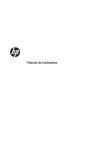
Enlace público actualizado
El enlace público a tu chat ha sido actualizado.